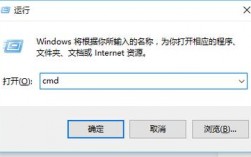在数字化时代,Mac电脑已成为我们日常生活和工作的重要工具,随着时间的推移,电池续航能力可能会受到一定影响,了解如何查询Mac的续航时间,以及如何优化电池性能,就显得尤为重要,本文将为您提供全方位的指南。
查询Mac续航时间
1. 通过菜单栏查询:点击屏幕右上角的电池图标,即可查看当前的电池续航时间。

2. 通过“系统信息”应用查询:打开“应用程序”文件夹,进入“实用工具”文件夹,打开“系统信息”应用,选择“电源”选项卡,即可查看更详细的电池信息。
优化Mac电池续航能力的技巧
1. 调整屏幕亮度:降低屏幕亮度可以有效延长电池续航时间。
2. 关闭不必要的后台应用:定期清理后台运行的应用,可以减少电池消耗。

3. 调整电源管理设置:打开“系统偏好设置”,选择“节能器”,根据需要进行调整。
4. 定期更新系统和软件:确保您的Mac和系统软件保持在最新状态,以获得更优的电池性能。
用户互动
您有哪些优化Mac电池续航的独门秘籍?欢迎在评论区分享您的经验和心得,让我们一起学习交流,让Mac电脑发挥出更佳的性能!同时,如果您在操作过程中遇到任何问题,也请随时向我们求助,我们将竭诚为您提供帮助。

通过本文的介绍,相信您已经掌握了查询Mac续航时间的方法,以及优化电池性能的技巧,希望这些建议能让您的Mac电脑焕发出新的生机,为您的工作和生活带来更多便利,在未来的使用过程中,请持续关注我们的后续文章,我们将为您带来更多实用的数码科技知识。
额外提示
1. 避免在极端温度下使用Mac电脑,这可能对电池性能产生负面影响。
2. 如果长时间不使用Mac电脑,建议将电池充电至50%左右,并存放在干燥、阴凉的地方。
3. 使用原装充电器和数据线进行充电,以确保电池安全和使用寿命。
通过本文的全方位指南,您应该可以更好地了解和管理Mac电脑的电池续航能力,希望在日常使用中,这些技巧能帮助您充分发挥出Mac的性能,提高工作效率和生活品质,再次欢迎您在评论区分享您的经验和疑问,让我们共同学习进步!

 微信扫一扫打赏
微信扫一扫打赏